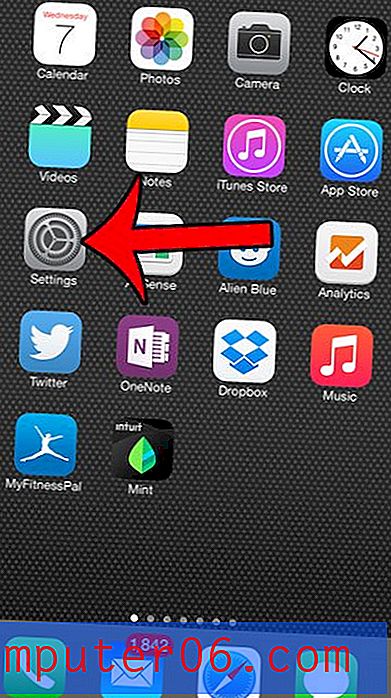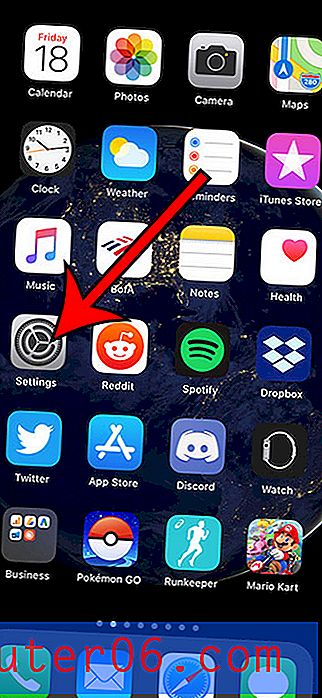Как да зададете персонализиран текстов тон за контакт на iPhone 6
Вашият iPhone може да издава много различни звуци за уведомяване въз основа на приложението, което задейства известието. Но много от тези звуци са еднакви и много от известията ще бъдат игнорирани, след като сте свикнали с тях. Но някои от известията, които получавате, всъщност са за нещо, което искате, например текстово съобщение от приятел или член на семейството.
Вашият iPhone предлага удобен начин за разграничаване на текстовите съобщения от конкретни контакти и това може да бъде намерено чрез коригиране на настройка, която се намира в картата за контакти за този конкретен индивид. Нашият урок по-долу ще ви покаже къде да отидете, за да приложите тази настройка към контакт, който е на вашето устройство. Можете дори да си купите някои нови тонове, което може да бъде чудесно използване на iTunes кредит. Разберете как да проверите баланса си на iTunes за подаръчна карта и да видите дали има кредит във вашата сметка.
Използване на различен тон на текстово съобщение за контакт в iOS 8
Стъпките в тази статия са написани с помощта на iPhone 6 Plus, в iOS 8. Стъпките могат да варират за различните версии на iOS.
Имайте предвид, че можете да пропуснете първите две стъпки по-долу, като изберете иконата Контакти, вместо иконата Телефон. Ако не можете да намерите иконата на контактите си, тази статия ще ви покаже къде се намира.
Стъпка 1: Докоснете иконата на телефона .

Стъпка 2: Изберете опцията Контакти в долната част на екрана.
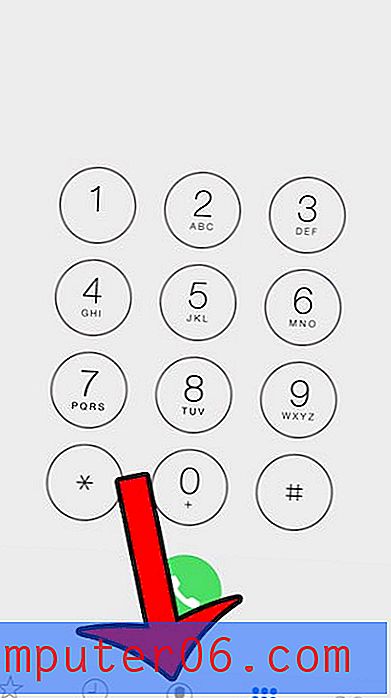
Стъпка 3: Изберете контакта, за когото искате да зададете персонализиран тон на текстово съобщение.
Стъпка 4: Докоснете бутона Редактиране в горния десен ъгъл на екрана.
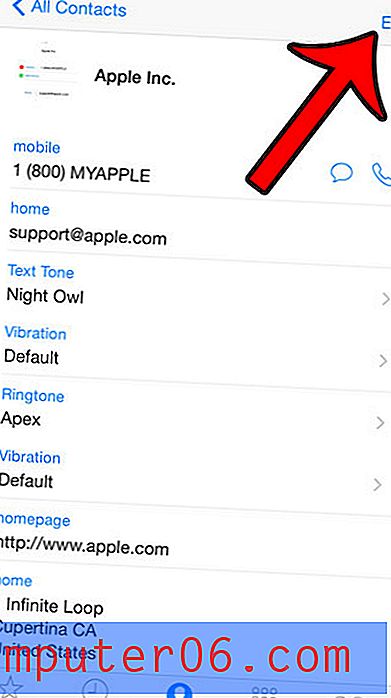
Стъпка 5: Превъртете надолу и докоснете бутона Text Tone .
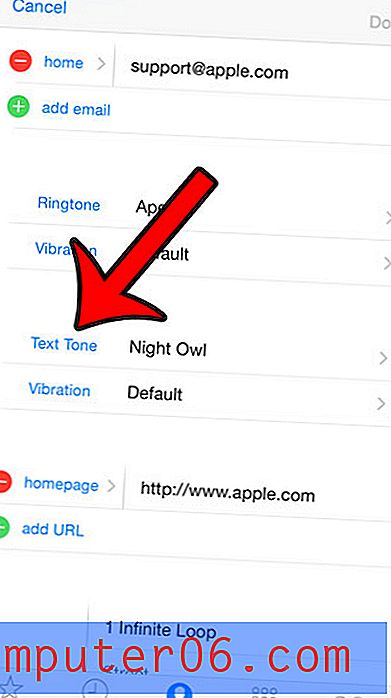
Стъпка 6: Изберете текстовия тон, който искате да използвате за този контакт, след което докоснете бутона Готово в горния десен ъгъл на екрана.
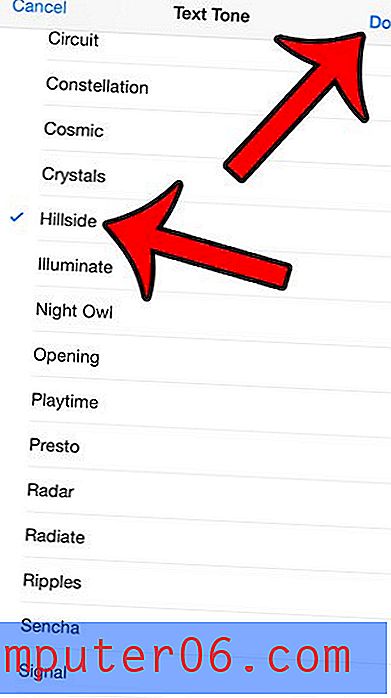
Стъпка 7: Докоснете бутона Готово в горния десен ъгъл на екрана отново, за да запазите промените си.
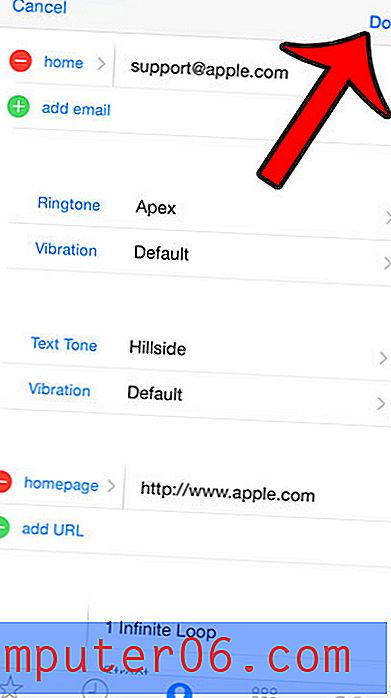
Искате ли да получите нови тонове на звънене или текстови тонове за вашия iPhone, но не сте сигурни как или къде? Тази статия ще ви покаже как да купувате и да започнете да ги използвате на вашия iPhone.